《Edge浏览器》安装去广告插件的操作方法,用户可以根据自己的个人使用需求进行多功能应用以及插件安装,每一个功能以及插件都是十分强大且好用的,但很多用户都不知道怎么在这款软件中安装去广告插件。
1、点击右上角设置下面的扩展
2、打开Microsoft Edge加载项
3、搜索AdGuard
4、点击获取
5、点击添加扩展
6、设置AdGuard,完成安装
MicrosoftEdge浏览器是由微软开发的基于Chromium开源项目及其他开源软件的网页浏览器,很多人不知道Microsoft Edge浏览器如何关闭显示快速链接?接下来一起来看看快速链接关闭方法吧,希望可以帮助到你呀。
1,双击打开Microsoft Edge浏览器。
2,然后进入到Microsoft edge浏览器的主界面。
3,然后我们点击页面右侧的设置按钮。
4,点击完设置按钮以后弹出来的对话框中,点击【自定义】。
5,在自定义对话框中,关闭【显示快速链接】右侧的开关按钮就可以了。
6,最后就成功关闭显示快速链接了。
以上就是Edge浏览器关闭显示快速链接方法的全部内容了, 希望能够帮助到各位小伙伴。更多软件相关的内容各位小伙伴们可以关注,会一直给各位小伙伴们带来软件的教程!如果你对此文章存在争议,可在评论区留言和小伙伴们一起讨论。
edge浏览器网页无法播放直播的解决方法,当它无法播放直播的时候,该如何解决呢,跟随小编去看看吧。
在使用edge浏览器播放视频的时候,会弹出如下的提示,但在升级Flash插件的时候,提示已安装最新版,无需升级。
这时我们可以看到在地址栏的左侧,有一个不安全的提示,点击该提示图标。
在打开的下拉菜单中我们点击“允许Adobe Flash”快捷链接。
我们把Adobe Flash下面的开关设置为开即可。刷新 后就可以正常播放视频了。
Microsoft Edge是由微软开发的基于 Chromium 开源项目及其他开源软件的网页浏览器,小伙伴们知道Microsoft Edge浏览器怎么开启效率模式吗?下面就一起来看看Microsoft Edge浏览器开启效率模式的方法。
1,打开电脑上的Microsoft Edge浏览器,点击浏览器右上角的【···】图标。
2,然后在弹出的菜单中选择【设置】。
3,打开浏览器设置界面,点击左侧导航栏中的【系统和性能】。
4,在右侧的性能优化模块中,将“在以下情况下启用效率模式”后的情况设置为“始终”。
以上就是Edge浏览器开启效率模式方法的全部内容了, 希望能够帮助到各位小伙伴。更多软件相关的内容各位小伙伴们可以关注,会一直给各位小伙伴们带来软件的教程!如果你对此文章存在争议,可在评论区留言和小伙伴们一起讨论。
平台:
类型:生活休闲
版本:v45.02.4.4931
大小:94.74MB
更新:2024-08-04
社交通讯
18.45MB
便携购物
61.48MB
生活休闲
40MB
1.51MB
18.74MB
30.16MB
106.79MB
129.93MB
动作冒险
614.85MB
角色扮演
14.53MB
街机格斗
48.06MB
飞行射击
1.91GB
休闲益智
88.45MB
扑克棋牌
553.08MB
0KB
1.43GB
45.49MB
渝ICP备20008086号-14 违法和不良信息举报/未成年人举报:dzjswcom@163.com
CopyRight©2003-2018 违法和不良信息举报(12377) All Right Reserved
《Edge浏览器》安装去广告插件的操作方法
《Edge浏览器》安装去广告插件的操作方法,用户可以根据自己的个人使用需求进行多功能应用以及插件安装,每一个功能以及插件都是十分强大且好用的,但很多用户都不知道怎么在这款软件中安装去广告插件。
一键安装广告屏蔽插件
1、点击右上角设置下面的扩展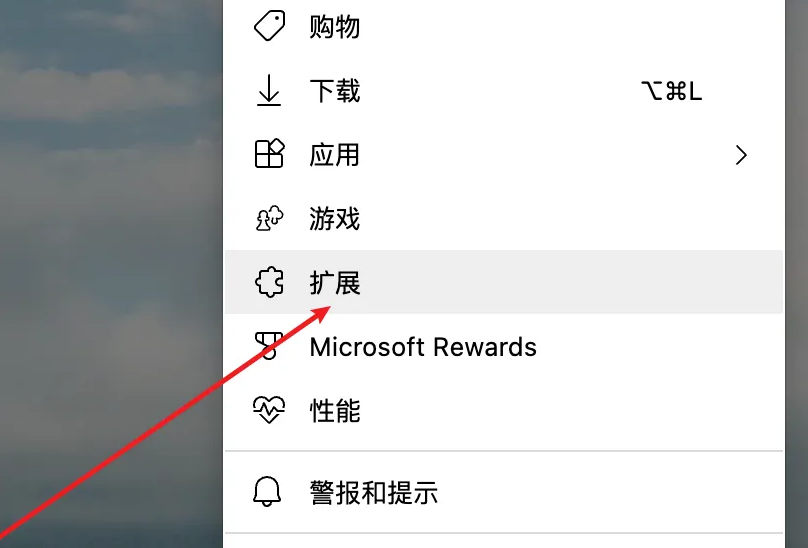
2、打开Microsoft Edge加载项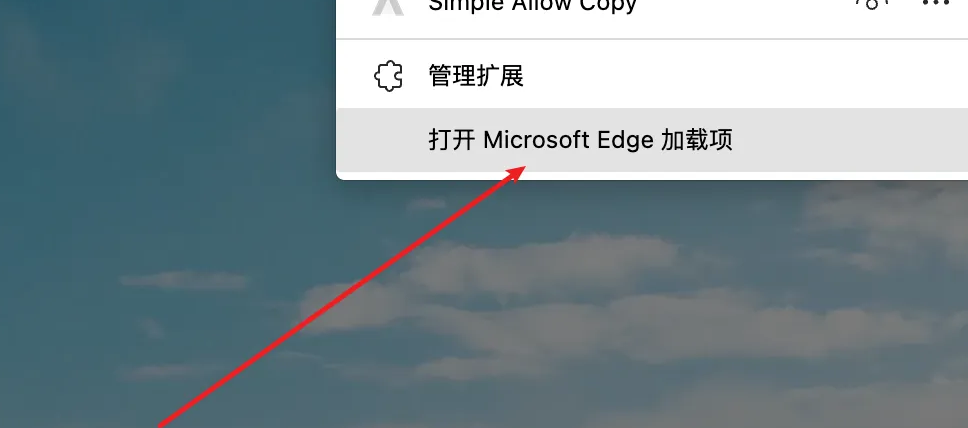
3、搜索AdGuard
4、点击获取
5、点击添加扩展
6、设置AdGuard,完成安装
《Edge浏览器》关闭快速链接功能
MicrosoftEdge浏览器是由微软开发的基于Chromium开源项目及其他开源软件的网页浏览器,很多人不知道Microsoft Edge浏览器如何关闭显示快速链接?接下来一起来看看快速链接关闭方法吧,希望可以帮助到你呀。
Edge浏览器关闭显示快速链接方法
1,双击打开Microsoft Edge浏览器。
2,然后进入到Microsoft edge浏览器的主界面。
3,然后我们点击页面右侧的设置按钮。
4,点击完设置按钮以后弹出来的对话框中,点击【自定义】。
5,在自定义对话框中,关闭【显示快速链接】右侧的开关按钮就可以了。
6,最后就成功关闭显示快速链接了。
以上就是Edge浏览器关闭显示快速链接方法的全部内容了, 希望能够帮助到各位小伙伴。更多软件相关的内容各位小伙伴们可以关注,会一直给各位小伙伴们带来软件的教程!如果你对此文章存在争议,可在评论区留言和小伙伴们一起讨论。
edge浏览器网页无法播放直播的解决方法
edge浏览器网页无法播放直播的解决方法,当它无法播放直播的时候,该如何解决呢,跟随小编去看看吧。
在使用edge浏览器播放视频的时候,会弹出如下的提示,但在升级Flash插件的时候,提示已安装最新版,无需升级。
这时我们可以看到在地址栏的左侧,有一个不安全的提示,点击该提示图标。
在打开的下拉菜单中我们点击“允许Adobe Flash”快捷链接。
我们把Adobe Flash下面的开关设置为开即可。刷新 后就可以正常播放视频了。
Edge浏览器:如何启用高效模式?
Microsoft Edge是由微软开发的基于 Chromium 开源项目及其他开源软件的网页浏览器,小伙伴们知道Microsoft Edge浏览器怎么开启效率模式吗?下面就一起来看看Microsoft Edge浏览器开启效率模式的方法。
Edge浏览器开启效率模式方法
1,打开电脑上的Microsoft Edge浏览器,点击浏览器右上角的【···】图标。
2,然后在弹出的菜单中选择【设置】。
3,打开浏览器设置界面,点击左侧导航栏中的【系统和性能】。
4,在右侧的性能优化模块中,将“在以下情况下启用效率模式”后的情况设置为“始终”。
以上就是Edge浏览器开启效率模式方法的全部内容了, 希望能够帮助到各位小伙伴。更多软件相关的内容各位小伙伴们可以关注,会一直给各位小伙伴们带来软件的教程!如果你对此文章存在争议,可在评论区留言和小伙伴们一起讨论。
平台:
类型:生活休闲
版本:v45.02.4.4931
大小:94.74MB
更新:2024-08-04
社交通讯
18.45MB
便携购物
61.48MB
生活休闲
40MB
生活休闲
1.51MB
生活休闲
18.74MB
生活休闲
18.74MB
便携购物
30.16MB
便携购物
106.79MB
便携购物
129.93MB
动作冒险
614.85MB
角色扮演
14.53MB
街机格斗
48.06MB
飞行射击
1.91GB
休闲益智
88.45MB
扑克棋牌
553.08MB
角色扮演
0KB
角色扮演
1.43GB
动作冒险
45.49MB